Modification de la vue initiale du plan de travail
Vous pouvez choisir de définir la vue Plan de travail initial sur « Dernière vue visitée » ou « Vue par défaut ».
Modification de la vue Plan de travail initial en
- Dernière vue visitée
- Vue par défaut
Cet article explique comment modifier la vue Plan de travail initial.
Exemple : Frank, qui utilise beaucoup le plan de travail, aimerait que le système se souvienne de la dernière vue qu'il a visitée dans son plan de travail. Il peut désormais le faire simplement en choisissant « Dernière vue visitée » comme vue initiale du plan de travail dans ses paramètres.
Modification de la vue Plan de travail initial en vue par défaut
Lorsque la vue par défaut est sélectionnée, la vue par défaut sera affichée lors des visites ultérieures.
- Cliquez sur votre nom ou votre photo de profil pour accéder au menu Profil .
- Cliquez sur Paramètres .
- Dans l'onglet Général, cliquez sur la vue Plan de travail initial pour développer les options disponibles.
- Sélectionnez Vue par défaut.
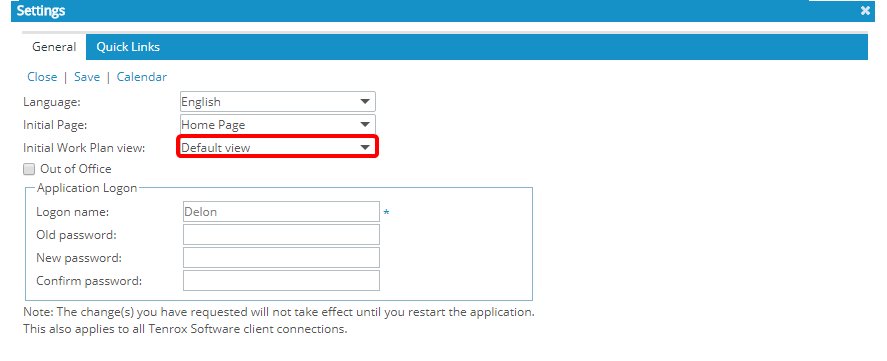
Remarque: Par défaut, la dernière vue visitée est sélectionnée.
- Cliquez sur Enregistrer pour enregistrer vos modifications.
- Cliquez sur Fermer pour revenir à la page précédente.
- Choisissez une vue par défaut
- À partir d'un plan de travail, cliquez sur Afficher .
- Dans le menu contextuel correspondant, sélectionnez Gérer .
- Dans la page Liste des vues de planification, cliquez sur la vue que vous souhaitez gérer.
- Dans l'onglet Détails de la page Modification de la vue de planification, sélectionnez Définir par défaut. Lorsqu'elle est sélectionnée, cette vue par défaut sera affichée lors des visites ultérieures.
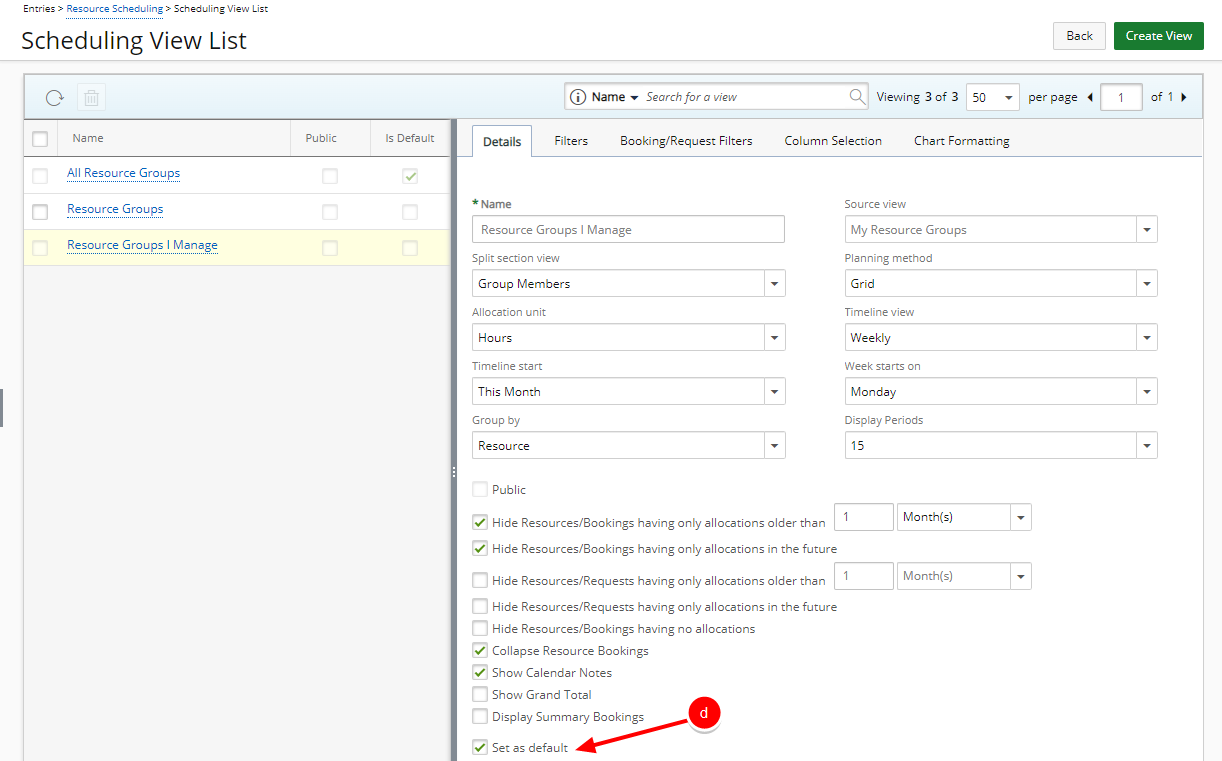
- Cliquez sur Enregistrer pour enregistrer vos modifications.
- Cliquez sur Retour pour revenir à la page précédente.
Modification de la vue Plan de travail initial en vue Dernière visite
Lorsque Dernière vue visitée est sélectionné, la dernière vue visitée sera mémorisée par le système et affichée lors des visites ultérieures.
Remarque: Par défaut, la dernière vue visitée est sélectionnée.
- Cliquez sur votre nom ou votre photo de profil pour accéder au menu Profil .
- Cliquez sur Paramètres .
- Dans l'onglet Général, cliquez sur la vue Plan de travail initial pour développer les options disponibles.
- Sélectionnez Dernière vue visitée.
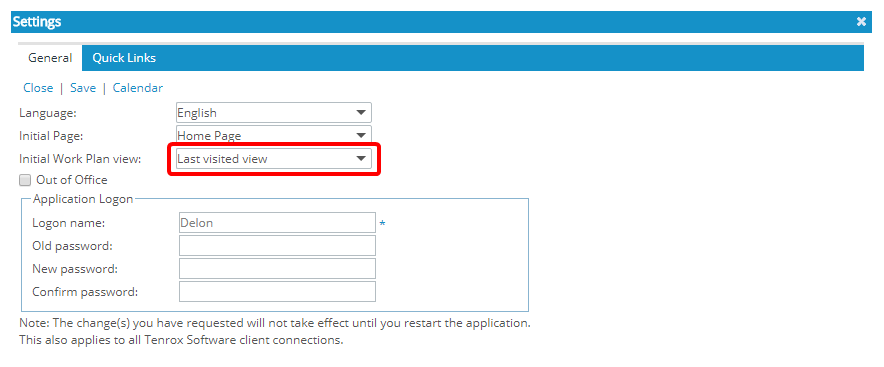
Remarque: Par défaut, la dernière vue visitée est sélectionnée.
- Cliquez sur Enregistrer pour enregistrer vos modifications.
- Cliquez sur Fermer pour revenir à la page précédente.
Vue initiale du plan de travail définie sur la vue par défaut par rapport à la vue Dernière visite
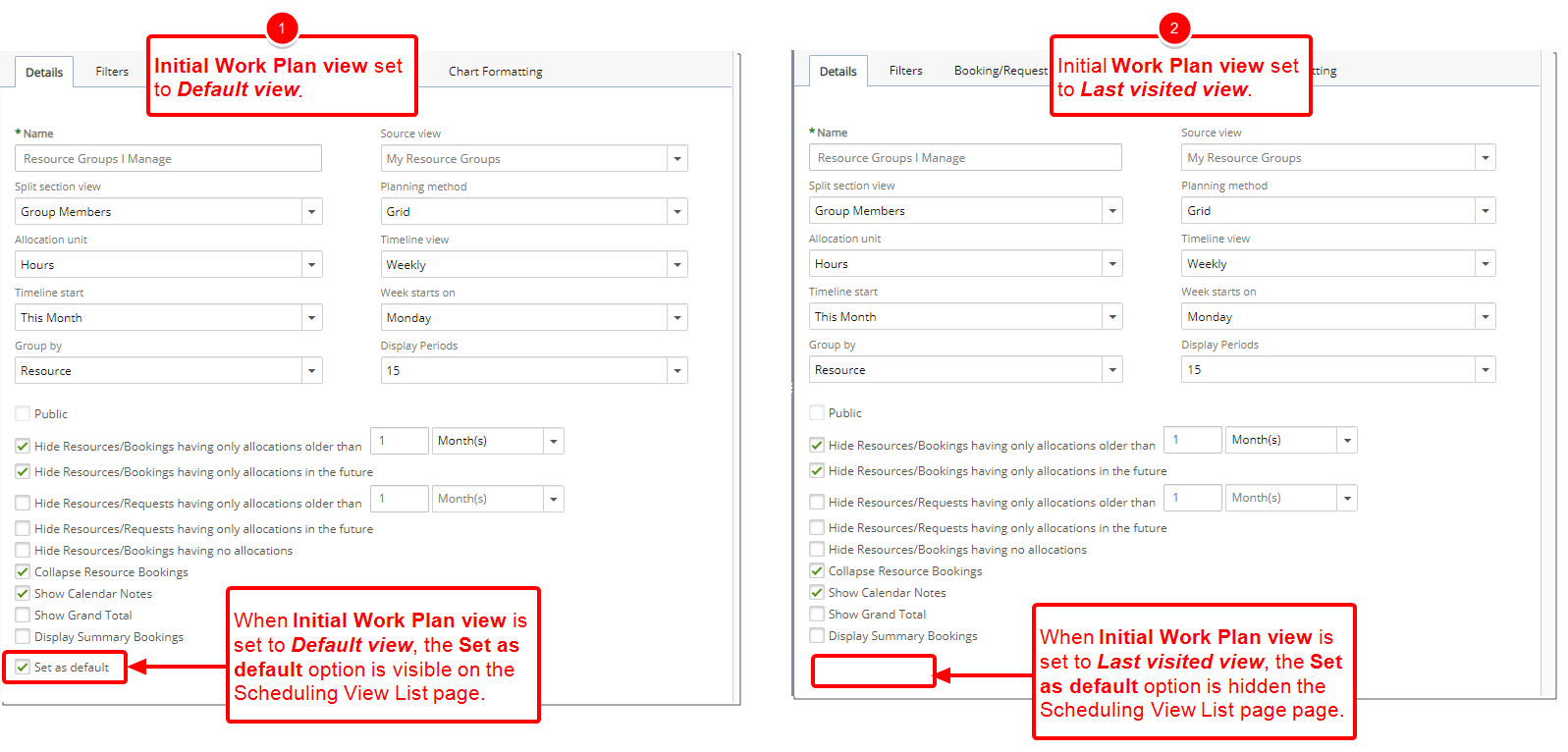
- Lorsque la vue Plan de travail initial est définie sur Vue par défaut, l'option Définir par défaut est visible sur la page Modification de la vue.
- Lorsque la vue Plan de travail initial est définie sur Dernière vue visitée, l'option Définir par défaut est masquée dans la page Modification de la vue.
Attention : Lorsqu'une vue par défaut est sélectionnée, l'option Définir par défaut s'affiche sur la page Gérer les vues. Sinon, l'option Définir par défaut restera masquée.